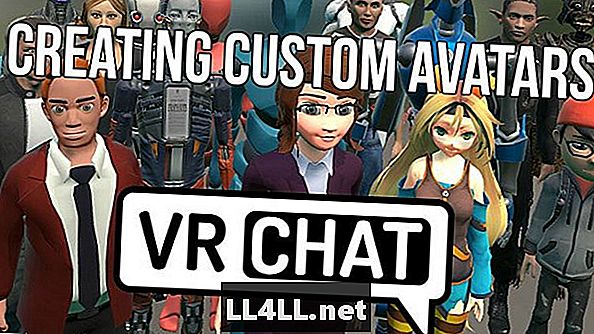
Зміст
- Початок роботи Створення власних аватарів VRChat
- Почніть будувати власний аватар з моделлю символів
- Переконайтеся, що ваш власний аватар працює перед публікацією
- Завершіть та завантажте свій користувальницький VRChat Аватар
Додавання компонента віртуальної реальності до 3D Друге життя стиль кімнати чату, VRChat це по суті десятки ігор в один. Хочете побудувати будинок з вашими друзями? Прохолодно, немає проблем. Віддайте перевагу напоям у цифровому лаунжі, коли хтось вибухає музику через свій мікрофон? Повністю виконана.
Але щоб зробити все це, вам знадобиться обличчя. І тіло. І це відбувається у вигляді аватара. Хоча є деякі основні аватари для початку, щоб підібрати, щоб представити себе - від дівчаток аніме чиби до скелетів воїнів до незграбних роботів - справжній розіграш VRChat - це можливість створювати власний аватар.
Хоча процес є складним і вимагає трохи майстерності 3D-моделювання, майже кожен може отримати власні аватари, створені і завантажені в гру у другій половині дня, дотримуючись інструкції нижче.
Початок роботи Створення власних аватарів VRChat
Ми збираємося пройти курс прискорення створення моделі, і перш ніж ви зможете розпочати будівництво свого віртуального себе, вам потрібно завантажити Unity (так, той великий інструмент для розробки ігор використовує кожен). Просто виберіть посилання "Асистент завантаження" у верхній частині списку для конкретної ОС, оскільки це допоможе вам завантажити потрібні файли для Unity.
Крім єдності, вам також потрібно завантажити SDK з веб-сайту VRChat. Зауважте, що для цього потрібно створити нове VRChat обліковий запис (замість використання облікового запису Steam), якщо ви входили в гру через Steam.
Не робіть нічого з файлом SDK. Замість цього відкрийте Unity і почніть новий проект. Виберіть 3D від радіо-кнопок, назвіть проект, що хочете (можливо, щось схоже на "VRChat користувальницький аватар "...), а потім клацніть Створити проект.
![]()
Відразу закрити проект після його створення, потім перейдіть до місця, де ви завантажили файл SDK, і двічі клацніть його (після установки Unity SDK тепер має показувати піктограму Unity).
Тепер клацніть назву вашого проекту в меню. У спливаючому вікні, яке відображається, натисніть Імпортувати. Всі дані SDK будуть імпортовані в ваш порожній проект аватарського профілю автоматично. Якщо у вас немає вражаючого м'якого комп'ютера, очікуйте, що цей процес займе кілька хвилин.
Тепер ви повинні увійти в SDK за допомогою VRChat дані облікового запису (не обліковий запис Unity). Відкрийте вікно VRChat SDK випадаючого меню у верхній частині екрана та виберіть Налаштування, потім введіть назву та пароль облікового запису VRChat.
![]()
Почніть будувати власний аватар з моделлю символів
Для початківців потрібно починати з конкретної моделі символів, яка вже створена, а не створювати свої власні - і в Інтернеті є багато ресурсів моделі, які можна імпортувати, щоб розпочати роботу VRChat моделі. Нижче наведено кілька місць для початку:
- Unity Asset Store
- 3D-моделі персонажів Deviantart
- Models-Resource.com
- Sketchfab
The Unity Asset Store може стати вашим кращим вибором для початку роботи, оскільки моделі є попередньо налаштованими, це означає, що вони будуть форматом, який потрібно використовувати відразу, і вам не потрібно робити нічого додаткового, щоб їхні кінцівки рухалися належним чином. Є безліч безкоштовних моделей, щоб переглядати там, а також, від броньованих лицарів до відважних командос сорочки (і так, багато потенційних Waifus).
Якщо ви використовуєте сховище активів, знайдіть потрібну модель і виберіть "Завантажити", а потім клацніть Відкрити в єдності щоб автоматично додати його до вашого проекту. Один і той самий екран завантаження у вашому браузері з'явиться у вікні "Центр гри" в Unity. Звідси клацніть Завантажити знову, а потім виберіть Імпортувати у спливаючому меню вкажіть всі дані моделі у вашому проекті.
Якщо ви використовуєте модель з іншого джерела, крім магазину Unity, то відкрийте меню "Активи" у верхній частині, а потім виберіть "Імпортувати новий актив". Звідти виберіть розташування даних моделі на жорсткому диску.
Назва користувацької моделі з'явиться у вікні Активи у нижній частині екрана поруч із папкою VRCSDK. Двічі клацніть папку моделі, а потім двічі клацніть її Кнопка Testscene який має піктограму Unity, щоб відкрити модель у сцені (якщо немає кнопки Testscene, просто виберіть назву моделі, щоб витягнути її).
Під заголовком Testscene у Ієрархія у лівій частині екрана натисніть назву вашої моделі. Далі, у правій частині екрана, перейдіть з вкладки Послуги до Вкладка інспектора.
Тут з'явиться ціла група інформації, яка не має сенсу спочатку, але не хвилюйтеся, ми не використовуємо більшу частину цього. Тепер натисніть кнопку Додати компонент Кнопка внизу параметрів і введіть "VR" у вікно пошуку, щоб відкрити список компонентів. Установіть прапорець із позначкою Дескриптор VRC_Avatar, яка надає вам всю необхідну інформацію для забезпечення відповідності моделі VRChat's специфікації.
![]()
Переконайтеся, що ваш власний аватар працює перед публікацією
Звідси ви можете опублікувати свій аватар VRChat негайно, але, ймовірно, вам доведеться внести зміни. Знову відкрийте випадаюче меню VRChatSDK і виберіть Показати панель керування збиранням щоб отримати певну інформацію, щоб допомогти керувати вашою моделлю. Наприклад, жовтий трикутник підкаже, що модель має занадто багато полігонів, або що кути між певними кістками не оптимізовані для VRChat досвіду.
Тут ви можете зіткнутися з багатьма невирішеними проблемами, а повний підручник з моделювання Unity просто виходить за рамки цієї статті. Здебільшого можна легко знайти варіанти для змін, але в деяких випадках може знадобитися зануритися в документацію Unity.
Якщо ваша модель занадто велика, наприклад, Перейдіть на вкладку Інспектор знову і змініть цифри в параметрах масштабу, щоб змінити фігуру (наприклад, покласти 0,5 на осі X або Y, щоб зменшити висоту або обхват моделі вдвічі).
Після внесення необхідних змін натисніть кнопку Автовизначення натисніть кнопку наполовину на вкладці Інспектор, щоб переконатися, що все налаштовано VRChat потрібно, а потім натисніть кнопку Збірка та публікація у вікні панелі керування збирання. Знову ж таки, цей процес займе тривалий час на машинах нижнього рівня.
![]()
Завершіть та завантажте свій користувальницький VRChat Аватар
Після того, як процес збирання завершиться, центральна панель ігор Unity виведе на екран новий аватар, де ви зможете назвати свій аватар, написати опис і позначити будь-які прапорці для насильницького вмісту.
Зверніть увагу, що вам потрібно встановіть прапорець із зазначенням, що ви маєте права на будь-який завантажений символ. Хоча це не буде проблемою, якщо ви використовуєте магазин Unity, права ліцензування можуть бути проблемою, якщо ви завантажуєте відомі символи Nintendo, як Sonic, з іншого джерела. Очевидно, що люди ігнорують це правило, оскільки в грі ви побачите тонни ліцензійних символів, але пам'ятайте, що це може призвести до юридичних проблем для VRChat у майбутньому і можливе розгортання того, що буде завантажено.
Натисніть Завантажити , щоб відправити свій шикарний новий Аватар VRChat Світ! Тепер закрийте єдність і відкрийте VRChat. Увійдіть в систему з тими ж обліковими даними, які ви використовували для створення аватара, і він буде готовий і чекає використання в грі!
![]()
Очевидно, що створення 3D-моделей є складним процесом, де ви можете натиснути на велику кількість перешкод, особливо при спробі отримати попередньо зроблений символ для роботи з VRChat's специфікації. Для передових методів і переліку корисних інструментів сторонніх виробників, щоб зробити цей процес більш гладким, ознайомтеся з VRChat Wikia тут.
Дайте нам знати, коли вам вдасться отримати свій звичай VRChat аватар побудований і завантажений, щоб ми могли перевірити його в грі!
Якщо ви шукаєте більше вмісту в цій грі, не забудьте ознайомитися з іншими VRChat гіди! Ось декілька, щоб розпочати:
- Як виправити VRChatНескінченна завантажувальна петля
- VRChat Посібник для початківців
- Чи можна відтворити VRChat без гарнітури?